Windows8.1からWindows7へのダウングレード
- 2015.01.14
- Webサイト
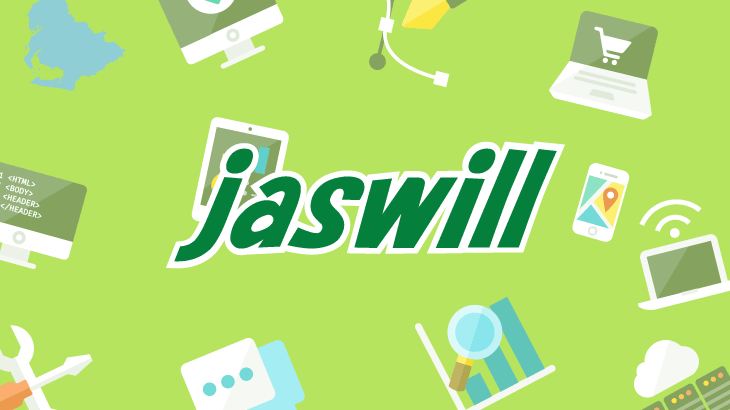
Windows8.1がプリインストールされているPCにWindows7をインストールする際に
いろいろと設定が必要になっているようなので、備忘録。
1.SecureBootを無効化
Windows8からPCの製造元から信頼されるソフトウェアのみしか起動できないように
セキュリティ機能が強化されているので、Windows7のインストールメディアでは
デジタル署名のチェックではじかれ、メディアから起動できない。
そのため、BIOSの設定にてSecureBootを無効化する必要がある
※以下は今回設定したPCのBIOSの項目のため、異なる場合には同様の項目に設定する必要がある
①「Security」-「Secure Boot」のSecure BootをDisabledに変更
②「Startup」のUEFI/Legacy Bootを「UEFI Only」から「Legacy Only」に変更
2.パーティション構成をGPTからMBRに変更
SecureBootを無効化してようやくインストールメディアから起動できても
インストール先ディスクの選択時に、
「GPTパーティションではないのでインストールできない」といったエラーが表示され
Windowsのインストール先ディスクを選択できない。
そのため、ディスクのパーティションフォーマットをGPTからMBRに変更する必要がある
①インストール画面(ディスク選択)でShift + F10でコマンドプロンプトを起動
②以下のコマンドを順番に入力して、MBRでフォーマットし直す
diskpart
list disk
select disk ← list diskで表示されたインストールするディスクのディスク番号
clean
exit
これでようやくWindows8.1がプリインストールされているPCにWindows7を再インストール完了
-
前の記事

指紋認証のセキュリティ 2015.01.13
-
次の記事

スマホの空き時間、IBMのエボラ研究に寄贈してみませんか? 2015.01.15
